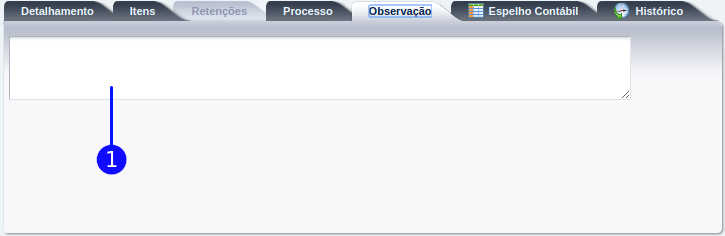Mudanças entre as edições de "Aba Observação - GD"
De Wiki Siafe-CE
(→Passo a passo) |
|||
| Linha 3: | Linha 3: | ||
---- | ---- | ||
| − | [[imagem: observação gd.png | + | [[imagem: observação gd.png|1000px|]] |
---- | ---- | ||
| Linha 27: | Linha 27: | ||
|align="center"| 3 | |align="center"| 3 | ||
|align="center"| Contabilizar | |align="center"| Contabilizar | ||
| − | |align="left"| Pressione o botão Contabilizar para que o sistema | + | |align="left"| Pressione o botão Contabilizar para que o sistema gere os lançamentos contábeis do documento. <br/> |
<!---------------------------------------------------------------> | <!---------------------------------------------------------------> | ||
|- | |- | ||
|align="center"| 4 | |align="center"| 4 | ||
|align="center"| Espelho Contábil | |align="center"| Espelho Contábil | ||
| − | |align="left"| Selecione a guia Espelho Contábil para conferência dos lançamentos contábeis. <br/> | + | |align="left"| Selecione a guia Espelho Contábil para conferência dos lançamentos contábeis. Os lançamentos só estarão disponíveis após a contabilização do documento. <br/> |
<!---------------------------------------------------------------> | <!---------------------------------------------------------------> | ||
|} | |} | ||
Edição das 00h46min de 4 de maio de 2014
Ao selecionar esta transação o sistema exibe a tela:
Passo a passo
| Sequência | Campo | Descrição |
|---|---|---|
| 1 | Descrição | Digite a descrição da guia de devolução. |
| 2 | Diagnóstico Contábil | Pressione o botão "Diagnóstico Contábil" para visualizar os impactos produzidos nos saldos contábeis e as possíveis inconsistências. |
| 3 | Contabilizar | Pressione o botão Contabilizar para que o sistema gere os lançamentos contábeis do documento. |
| 4 | Espelho Contábil | Selecione a guia Espelho Contábil para conferência dos lançamentos contábeis. Os lançamentos só estarão disponíveis após a contabilização do documento. |